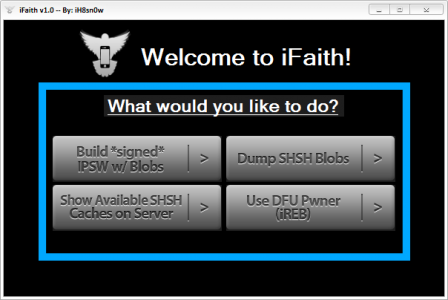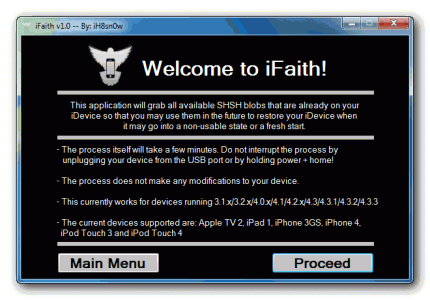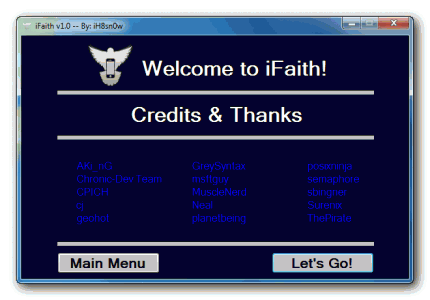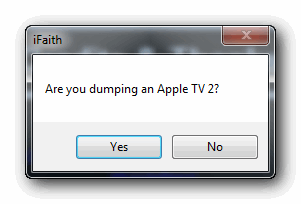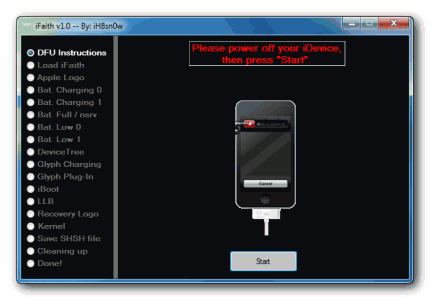Ieri sera è stato lanciato iH8sn0w iFede, un nuovo programma per utenti Windows che permette di salvare il file SHSH per la versione iOS installata sul nostro terminale. Fondamentalmente, se hai SHSH iOS 3.1.2 nel tuo terminale, puoi salvare SHSH per quella versione anche se Apple non salva più. Il programma di iH8sn0w è molto utile per coloro che hanno una vecchia versione di iOS nel proprio terminale e desiderano salvare SHSH per essa. Puoi salvare SHSH SOLO per la versione di iOS ora installata nel tuo terminale e NON per le versioni precedenti.
Non hai bisogno di iFaith se disponi già di SHSH per le versioni iOS 4.x o 3.x. Gli SHSH salvati con iFaith NON sono compatibili con TinyUmbrella e quelli salvati con TinyUmbrella o in Cydia NON sono compatibili con iFaith. Non è necessario che il tuo terminale sia jailbroken per seguire questo tutorial.
iFaith funziona solo su terminali che possono essere sfruttati con limera1n, iPhone 3G, iPod Touch 2G e iPad 2 sono esclusi da questo elenco. Detto questo, ecco i dispositivi compatibili con iFaith:
- iPhone3GS;
- iPhone 4;
- iPod touch 3G;
- iPod touch 4G;
- iPad;
- Apple TV 2G.
passo 1
Scaricato iFaith da qui e decomprimere il programma sul desktop.
passo 2
Inserisci il tuo terminale in modalità DFU seguendo i passaggi seguenti:
- tenere premuto il pulsante di accensione per 3 secondi;
- senza rilasciare il pulsante di accensione, premere il pulsante Home per 10 secondi;
- trascorsi 10 secondi, rilascia il pulsante di accensione e il telefono dovrebbe essere già in modalità DFU.
passo 3
Dopo che il terminale è stato inserito con successo in modalità DFU, premere il pulsante Esegui il dump dei BLOB SHSH per avviare il processo di estrazione SHSH. Verrai accolto da 2 finestre con le informazioni su chi ha realizzato il programma, clicca Avanti in prima istanza e Andiamo per saltare il secondo messaggio.
Il processo di salvataggio SHSH può richiedere fino a 5 minuti, quindi sii paziente.
passo 4
Dopo aver superato questi messaggi ne verrete accolti da un terzo che vi chiederà se salvate SHSH per una Apple TV 2G, la risposta è NO se non lo fate.
passo 5
Dopo aver premuto NO, verrai indirizzato a un nuovo menu in cui viene dettagliato il processo che iFaith esegue quando salva un SHSH. Al centro dello schermo c'è un terminale iPhone, sotto di esso un pulsante Start, premilo se il tuo terminale è in modalità DFU. Se non è in modalità DFU, torna al passaggio 2.
passo 6
iFaith eseguirà il processo e al termine si aprirà una finestra che ti chiederà di impostare la posizione in cui verrà salvato il tuo SHSH. Ti consiglio di salvarlo sul desktop e poi in una cartella dove poterlo portare in futuro. iFaith salva anche l'SHSH online su un determinato server dove puoi recuperare nuovamente il tuo SHSH.
Questo è tutto sul salvataggio di SHSH, farò un tutorial per usarlo un po' più tardi.